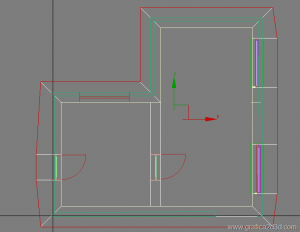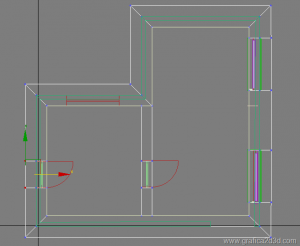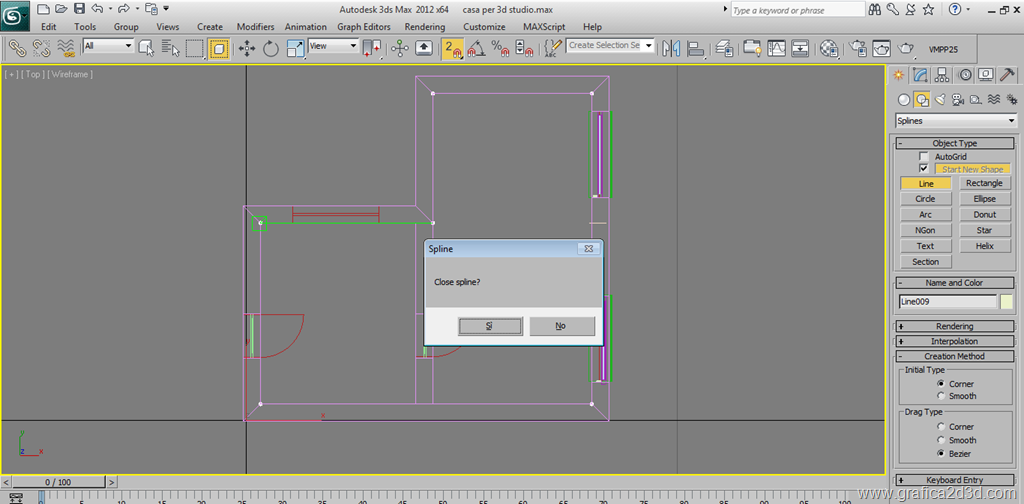Adesso passiamo a creare il pavimento ed il solaio di copertura
Dagli strumenti 2d scegliamo la linea, assicuriamoci di aver attivato lo snap 2d e ricalchiamo il contorno interno della casa.
Se il nostro modello dovrà essere renderizzato e vogliamo dare materiali diversi alla pavimentazione delle varie stanze occorre creare dei volumi diversi per ogni pavimento, io in questo caso per velocizzare farò un unico pavimento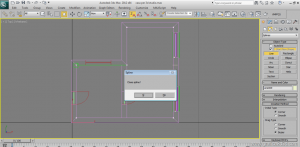
con il solito extrude, estrudiamo il pavimento

visto che il pavimento ed il solaio di copertura occupano la stessa area possiamo anche copiare il pavimento al piano superiore (come al solito per copiare non faccio altro che spostare un oggetto tenendo premuto il tasto shift


decido di fare un muretto di protezione al piano superiore, che lascerò interrotto in un tratto dove successivamente farò una scala che mi porta al terrazzo.
Per fare questo ritorno in pianta e traccio con una linea e l’aiuto della snap 2d il perimetro del muretto lasciano aperto lo sbarco per la scala che farò in seguito
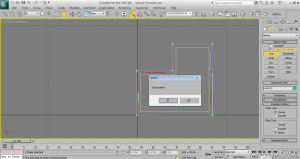
alla richiesta di chiudere la spline ho detto di no in modo da poter creare facilmente un apertura nel muro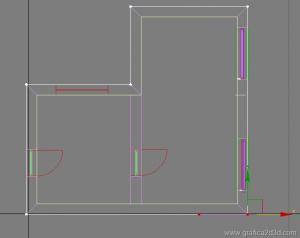
in basso ho lasciato un apertura per lo smonto della scala, adesso dalla vista 3d posiziono il profilo del muretto in corrispondenza del solaio di copertura
per creare il muretto userò la combinazione dei comandi extrude per estrudere il muretto e shell per dargli lo spessore
con extrude estrudo di 1 metro il muretto

con shell gli do uno spessore di 20 cm
per completare la parte superiore del tetto voglio creare una pensilina che ruota attorno a tutta la casa sporgente di 40 cm
Come prima cosa seleziono tutti i muri
poi attivo il piano di taglio (slice plane), lo posiziono in corrispondenza della parte di muro in ingloberò la pensilina e premo slice per effettuare un taglio nel muro
Per vedere le linee di taglio sulla geometria del muro bisogna attivare edged faces nello stile di visualizzazione della finestra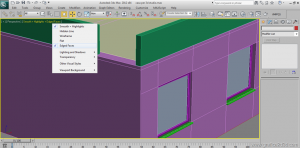
a questo punto posso selezionare tutta la fascia che corrisponde alla mia pensilina
tenendo premuto ctrl posso fare selezioni multiple

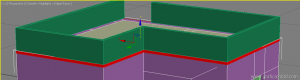
a questo punto con extrude estrudo la pensilina della lunghezza voluta
nb: per effettuare correttamente l’estrusione bisogna impostare local normal come tipo di estrusione
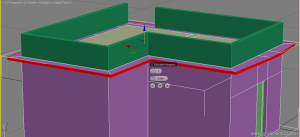
dalla pianta, sposto alcuni vertici che non sono allineati